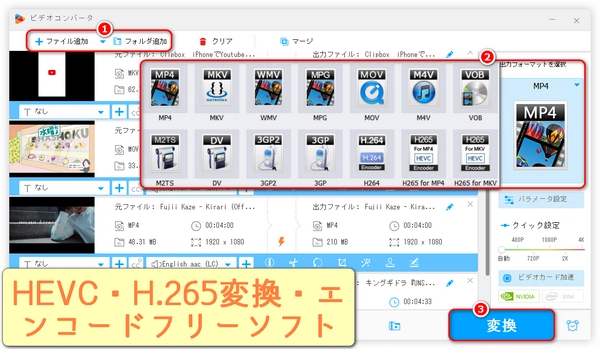
4K/8K動画の普及とともに、標準的な動画コーデックとなりつつあるHEVC(H.265)は、ファイルサイズを抑えつつ高画質を維持できるため、様々な場面で利用が広がっています。
ただし、いざHEVCファイルを扱おうとすると、「どのソフトを使えばいいの?」「有料ソフトはちょっと…」と迷ってしまうこともあるでしょう。特に、他の形式への変換が必要になった場合、選択肢の多さに戸惑うかもしれません。
そこでこの記事では、HEVC変換に対応したソフトの中でも、特に無料で利用できるおすすめのフリーソフトを厳選してご紹介します。各ソフトの特徴や使い方にも触れながら解説していくので、ぴったりのツールを見つける手助けになれば幸いです。
完全無料・透かしなしのHEVC(H.265)対応動画変換ソフト
HEVC動画の相互変換を無料かつ高効率にしたいユーザーに最適なソリューションとなります。
特徴:Windows向け完全無料のHD動画変換ツール。HEVC/H.265入出力対応、Intel/NVIDIAによるハードウェアアクセラレーション、4K対応。
利点:500以上のフォーマットとデバイスプリセットに対応。バッチ変換やオーディオ抽出、基本編集機能も利用可能。
欠点:Windows専用。macOS/Linux非対応。
豊富な出力フォーマット対応:HEVC入力(.mp4/.mkv等)からAVC(H.264)、H.263、VP9、DivX、Xvid、OGV、FLV、AV1、MPEG‑1/2/4など500以上のフォーマットへ変換可能。
ハードウェアアクセラレーション対応:Intel、NVIDIA、マルチCPU/ハイパースレッディングを利用して、高速かつ低負荷でのエンコードを実現。
4K/8K入力&高品質維持:4Kはもちろん8KまでのHEVC動画を入力でき、元画質を保ったままファイルサイズを圧縮・変換できる。
バッチ変換機能:複数ファイルをまとめてインポートし、一括で異なる形式へ同時に変換可能。大容量ライブラリの一括処理にも便利。
HEVC(H.265)エンコーダ標準搭載:高効率なエンコーダを利用し、H.264比で約半分のビットレートでも同等画質を実現。動画の軽量化に最適。
詳細カスタマイズ設定:解像度、ビットレート、フレームレート、アスペクト比、ボリュームなどを細かく調整でき、画質とファイルサイズのバランスを自由に最適化可能。
デバイス別プリセット:iPhone/iPad、Androidスマホ、Apple TV、PS/Xbox、UHD TVなど、再生環境に合わせた最適プリセットをワンクリックで選択できる。
シンプル3ステップ操作:①ファイル追加 → ②出力形式選択 → ③「変換」ボタンで完了。動画変換がはじめての方でも迷わず扱える直感的UI。
追加機能:動画の編集、音楽の形式変換・編集、動画からの音声抽出、動画・音楽のダウンロード、GIF作成、録画、録音など、便利な機能も搭載。
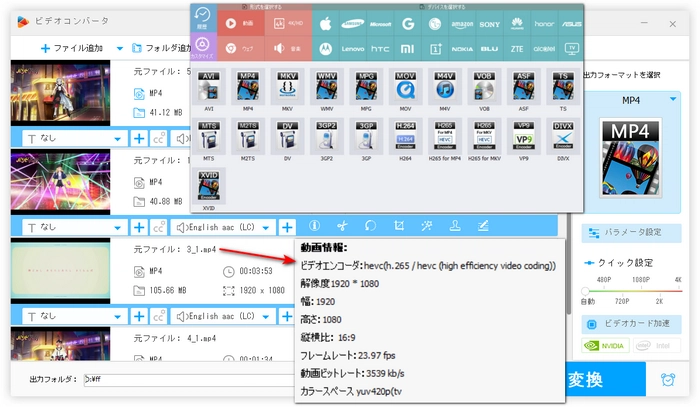
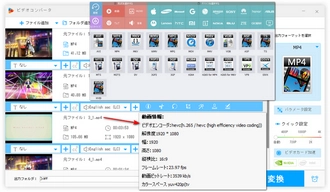
特徴:オープンソースのマルチプラットフォーム対応動画トランスコーダ。ほぼすべてのフォーマットからHEVC(H.265)を含むモダンコーデックへの変換が可能で、解像度・ビットレート・フレームレートなど詳細設定ができるプリセット機能を搭載。
利点:完全無料かつオープンソースで、Windows/macOS/Linuxに対応。高度なカスタマイズと豊富なプリセットにより、初心者から上級者まで幅広く利用できる。
欠点:インターフェースが実用重視のため直感的ではなく、学習コストが高い。
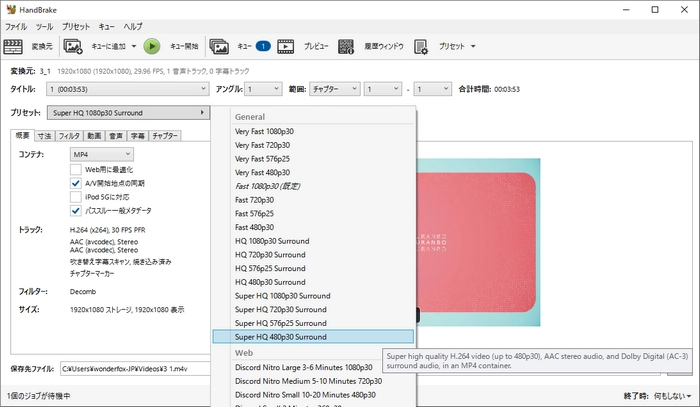
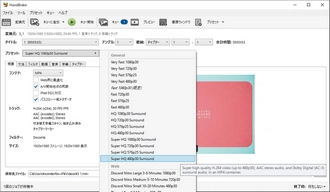
特徴:コマンドラインベースの強力なマルチメディアフレームワークで、HEVC/H.265を含むほぼすべての動画・音声コーデックに対応。スクリプトによる一括処理が可能。
利点:フル機能の自由度があり、Windows/macOS/Linuxなど幅広い環境で動作。GUIなしで自動化ができる。
欠点:GUIを持たずコマンドラインのみの操作であるため、初心者には敷居が高い。


特徴:シンプルなGUIを備えた動画編集・変換ツール。HEVC/H.265の入出力に対応し、カット・トリミング・フィルタ適用など基本的な編集機能を持つ。
利点:無料・無透かしでWindows/macOS/Linuxで動作。基本的な編集機能と組み合わせて手軽に変換できる。
欠点:インターフェースが古く、設定項目が多いためエラーや試行錯誤が必要な場合がある。
特徴:HandBrakeのエンジンを利用したWindows専用のGUIフロントエンド。HEVC/H.265や10bit/12bitエンコードに対応し、プリセットと詳細設定を併用できる。
利点:HandBrakeよりも分かりやすいインターフェースを提供し、メタデータ保持などの便利機能を搭載。
欠点:Windows限定で動作し、.NET Frameworkのインストールが必要。10bit x265エンコードは別途設定が必要。
特徴:軽量インストーラで導入可能なWindows専用動画変換ソフト。HEVC/H.265や30以上のフォーマットに対応し、ビットレート計算機能やデバイスプリセットを搭載。
利点:無料で高速かつ低メモリ使用。細かなエンコードパラメータ設定と豊富なプリセットにより柔軟な変換が可能。
欠点:ISOファイルの読み込み非対応、UHD HDR出力非対応。UIが直感的でなく、Windows専用。
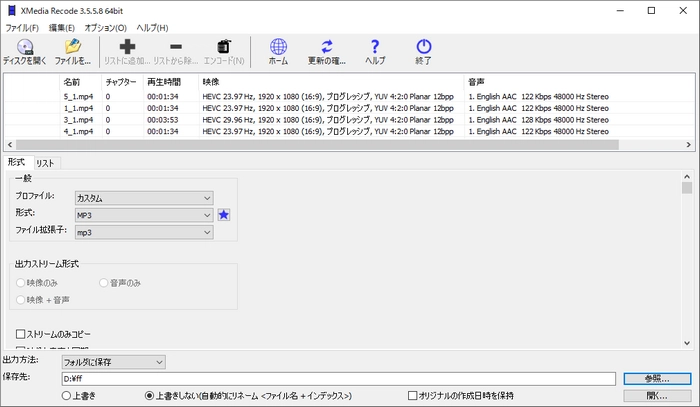

特徴:Windows/macOS/Linux対応のオープンソース動画変換・編集ツール。HEVC/H.265、AV1、VP9など多彩なコーデックをサポートし、字幕焼き込みや画面録画、オンライン動画ダウンロード機能も備える。
利点:無料・無透かしでクロスプラットフォーム対応。多機能かつアクティブなサポートコミュニティあり。
欠点:GPUアクセラレーションはデコードのみ対応し、エンコード時は不安定な場合がある。機能がメニューに深く埋もれており、チュートリアル不足。
特徴:Windows/macOS対応の無料動画変換ソフト。HEVC/H.265、H.264、AV1などのコーデックやオンライン動画ダウンロード機能を搭載し、ハードウェアアクセラレーション対応。
利点:無制限で利用可能。オンライン・オフライン動画の変換ができ、プリセットや基本的な編集機能を備える。
欠点:Linux非対応。
特徴:Windows向け多機能メディア変換ツール。FFmpegやMencoderベースでHEVC/H.265コーデックの入出力をサポートし、動画・音声・画像・ドキュメントを一括変換可能。
利点:無料で多彩なフォーマットに対応。解像度やビットレート調整、トリミングなど基本的な編集機能も利用できる。
欠点:Windows専用でクロスプラットフォーム非対応。
特徴:Windows専用のユニバーサルメディアトランスコーダ。x265によるHEVC/H.265エンコーディング(実験的)やGPUアクセラレーション、SVE技術による並列化をサポート。
利点:豊富なエンコードパラメータと最先端コーデックを備え、高品質かつ高速な変換が可能。
欠点:Windows専用、プロプライエタリなアドウェアとして配布。インターフェースが複雑で学習コストが高い。

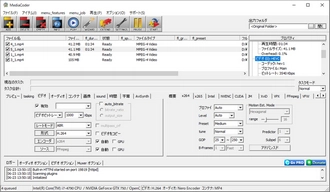
特徴:Windows向けのGUIベース動画エンコーディングツール。x265、NVEnc、QSVなど複数のエンコーダに対応し、マクロやプリセットで高度な自動化が可能。
利点:無料で高度なカスタマイズが可能。ハードウェアアクセラレーション(NVEncなど)にも対応し、Windows環境で効率的にHEVC変換できる。
欠点:macOS非対応。長らくアップデートが滞っており、依存ツールの互換性問題が発生する場合がある。
特徴:クロスプラットフォームのメディアプレーヤーだが、HEVC/H.265を含む多くのコーデックのバッチ変換機能を内蔵。
利点:完全無料・オープンソース。Windows/macOS/Linux対応で、簡易的な変換機能を追加ソフト不要で利用可能。
欠点:出力フォーマットが限定的。ソーシャルメディア向けプリセットや詳細設定が乏しく、異なる形式への一括変換に制限あり。
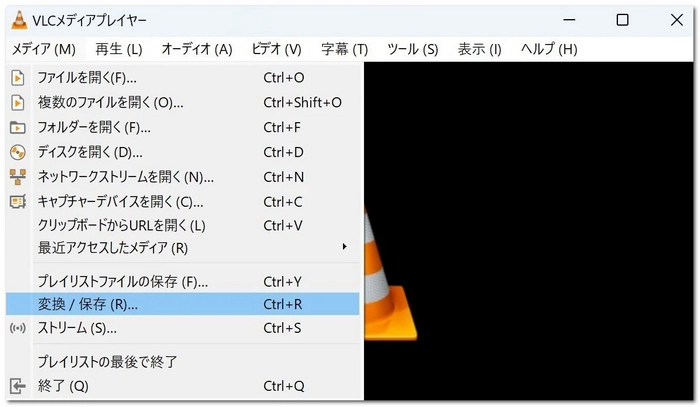
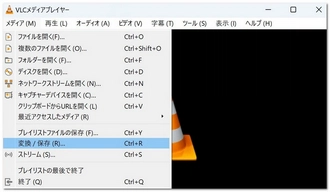
特徴:Windows専用の無料動画変換ソフト。HEVC/H.265からH.264、MPEG-2、VP9、Xvid、FLVなどへの変換をサポート。
利点:ユーザーフレンドリーなインターフェースで軽量。出力に透かしが入らない。
欠点:無料版は一度に5動画までの変換に制限。ハードウェアアクセラレーション非対応でカスタマイズ性も低い。
特徴:Mac/PC対応の無料アプリで、HEVC/H.265動画をMP4/H.264に変換。解像度や品質調整、EXIFメタデータの保持・削除が可能。
利点:ドラッグ&ドロップ操作で簡単に変換。HEIC→JPEG変換も同時に対応し、無料で利用できる。
欠点:HEVC→MP4/H.264変換に特化しており、他コーデックへの変換やバッチ処理に対応していない。
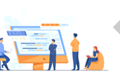
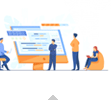
Windows PCにHEVC変換フリーソフトWonderFox Free HD Video Converterをダウンロードダウンロードして起動
「変換」をクリック
「ファイル追加」/「フォルダ追加」をクリックして、動画をソフトに追加

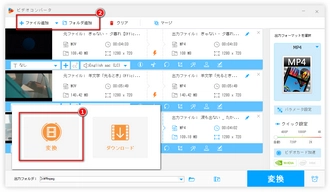
変換画面の右側で「出力フォーマットを選択」をクリック
「動画」カテゴリーで「MP4」や「H265」、「H264」などを選択(ここで「MP4」を例に取る)
ヒント
* ビットレート、フレームレート、アスペクト比、チャンネル、音量などの動画・音声パラメータを変更するには、「パラメータ設定」ボタンをクリック

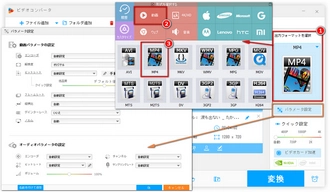
変換画面の下部で「▼」をクリックして、出力先を設定
「変換」をクリックして、無料でHEVC動画を他のコーデック/形式に変換するか、他のコーデック/形式の動画をHEVCに変換
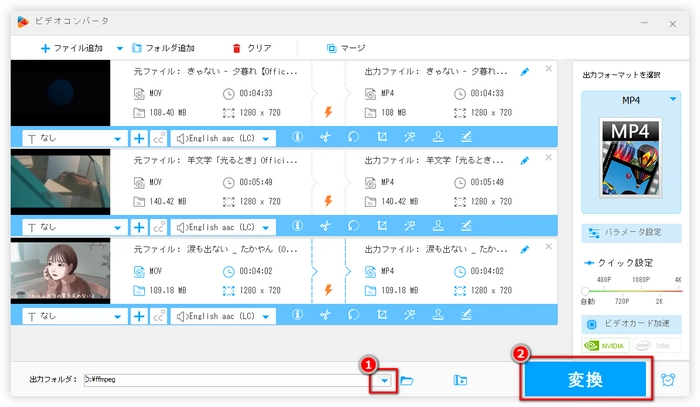
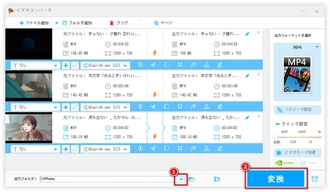
Windowsでは、HEVC(High Efficiency Video Coding、H.265)を再生するために追加のコーデックが必要です。これはデフォルトでインストールされていない場合があります。理由としては以下の点が挙げられます。
ライセンス費用:HEVCは特許に基づいており、Windowsはそのコーデックを含めることで追加のライセンス料が発生します。そのため、Microsoft Storeから有料または無料のHEVCエクステンションをインストールする必要があります。
古いバージョンのOS:一部の古いWindowsバージョンには対応していない場合があります。
解決策:Microsoft Storeで「HEVC Video Extensions」をダウンロードするか、VLC Media Playerなど、HEVCに対応したサードパーティの再生ソフトを使用します。
使用目的や条件によって異なるが、それぞれの特徴を以下にまとめます。
H.264:圧縮率は中程度、画質は高いがビットレートが高くなる、処理負荷は軽い、幅広いデバイスでサポート、ストリーミングや低スペックデバイスで使用。
HEVC:圧縮率は高い、同じビットレートでより高画質、処理負荷は高い、新しいデバイスでのサポートが主、4K/8Kなど高解像度コンテンツで使用。
選び方のポイント:互換性が重要な場合や低スペック環境ならH.264で、高画質でデータ容量を抑えたい場合はHEVCが適しています。
HEVC(H.265)は、H.264の後継として開発されたビデオ圧縮方式で、以下の特徴があります。
高効率な圧縮:同じ画質でH.264の約半分のビットレートでエンコード可能。
高解像度対応:4K、8Kなどの高解像度映像を効率的にエンコード可能。
高度な技術:Motion Estimation(動き推定)やQuad-Tree Partitioningなどを使用して高い圧縮効率を実現。
これにより、ストリーミングサービスやブルーレイディスクなど、データ容量を抑えつつ高画質な映像を提供する用途に活用されています。
HEVCの標準規格は2013年4月に正式に策定されました。
開発にはISO/IECとITU-Tが携わり、以下の流れで普及が進んでいます。
2014年〜2015年:一部の4K対応テレビやプレイヤーに搭載。
2016年〜2017年:ストリーミングサービス(Netflix、Amazon Prime Videoなど)が対応を開始。
2018年以降:スマートフォンやカメラにも広く採用。
現在、次世代規格であるAV1やVVC(H.266)も開発が進んでいるが、HEVCは依然として多くの用途で使われています。
利用規約 | プライバシーポリシー | ライセンスポリシー | Copyright © 2009-2025 WonderFox Soft, Inc. All Rights Reserved.